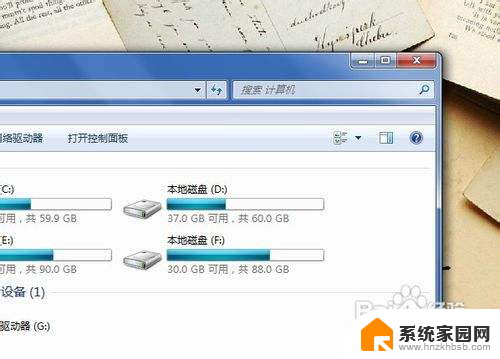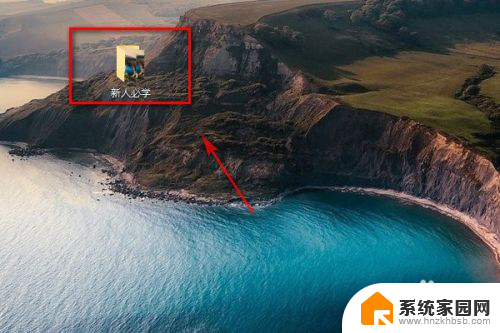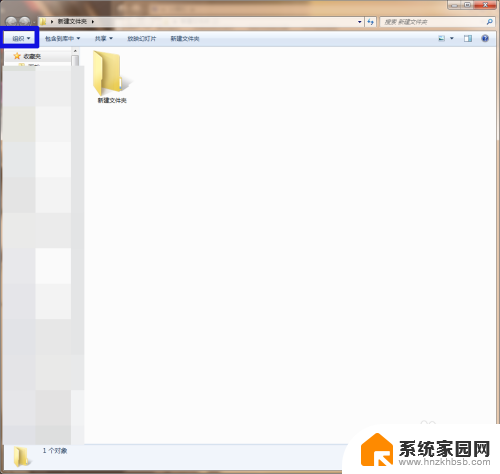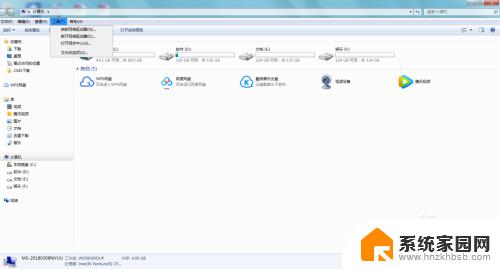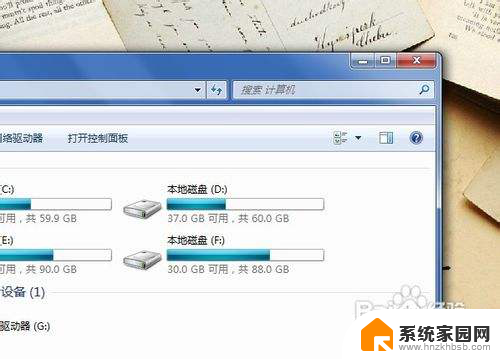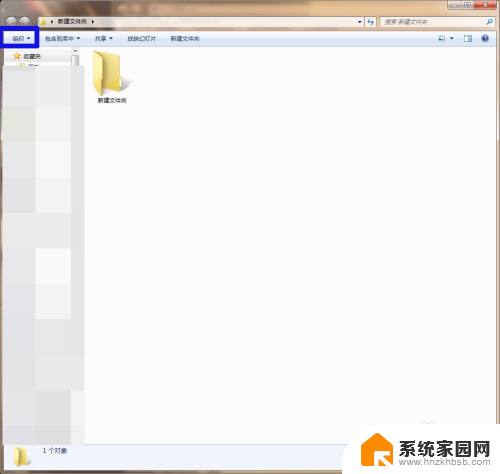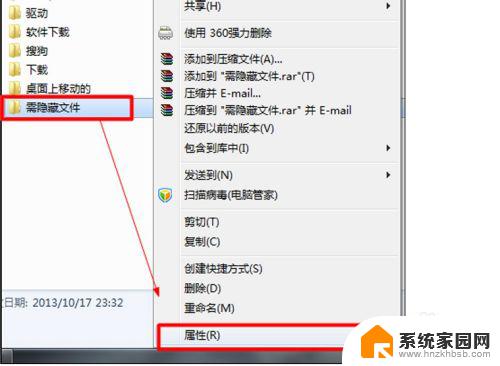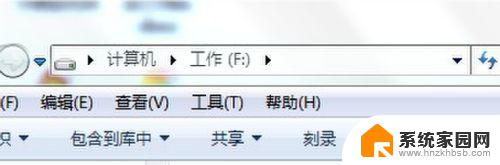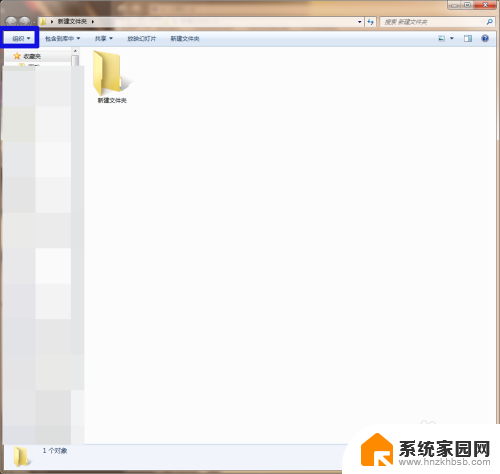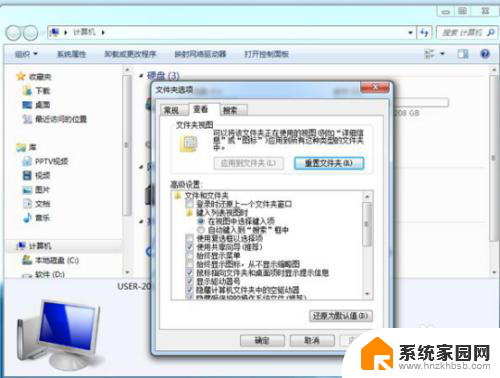如何找回隐藏的文件夹 隐藏文件夹怎么找
更新时间:2024-05-02 18:03:55作者:yang
随着电脑使用的增加,我们经常会在电脑中创建和存储大量的文件和文件夹,有时候我们可能会意外地将某个文件夹设置为隐藏,导致无法直接在文件夹列表中找到。如何找回隐藏的文件夹呢?隐藏文件夹又该如何找到呢?接下来我们将介绍几种简单有效的方法来帮助您找回隐藏的文件夹。
方法如下:
1.启动电脑,打开资源管理器。
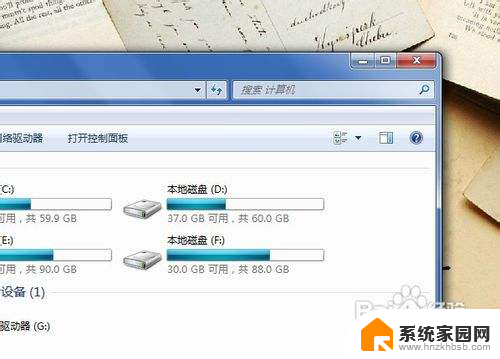
2.在资源管理器菜单栏点击“工具”,并选择“文件夹选项”。
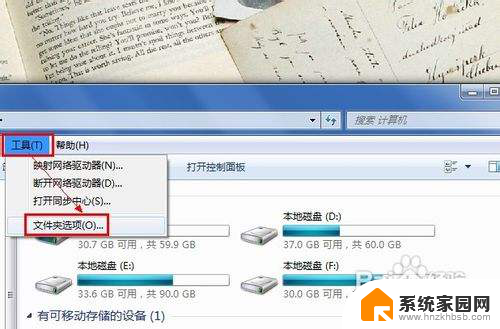
3.在弹出的窗口中,切换到“查看”选项卡界面。
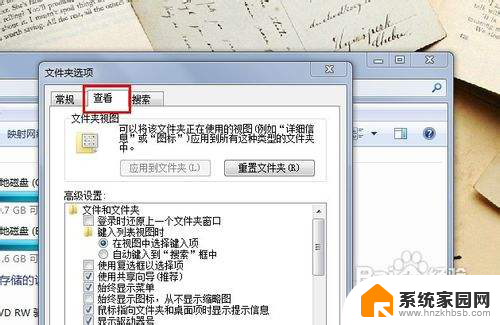
4.勾选“显示隐藏的文件、文件夹和驱动器”,点击“确定”按钮即可。

5.刷新当前文件夹,查看当前文件夹内被隐藏的文件夹。如图所示。
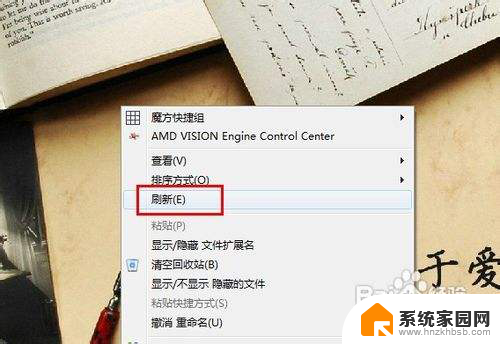
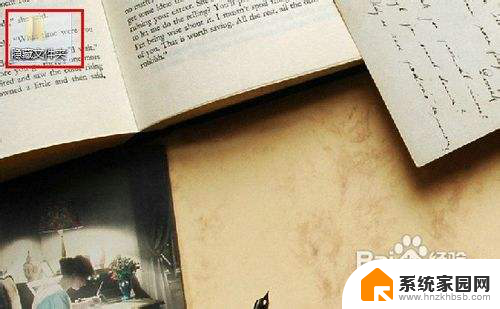
以上就是关于如何找回隐藏的文件夹的全部内容,有出现相同情况的用户可以按照以上方法解决。